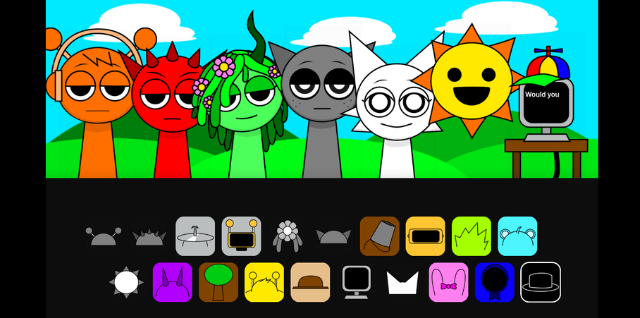こんにちは、ニャンじろうです。
今回は最近気になっているキャラクター『sprunki(スプランキー)』のフィギュア作りに挑戦してみました。
キャラクターのシンプルさもあり、モデリング初心者な私でも製作できました。
いい感じに仕上がったので、製作記録を紹介していきたいと思います!
作り方はざっくりな初心者目線で語られております。ご容赦くださいm(__)m
当ブログは家庭で楽しむ用途でフィギュアを製作しています。
Sprunki(スプランキー)とは?
Sprunki(スプランキー)は最近海外で流行っているブラウザ用音楽ゲームです。
一見可愛い見た目のキャラクターが並んでいて、好きなアイテムを選択しキャラクターにドラッグすると音楽が流れます。
組み合わせ次第でいろんな音楽を奏でることができるのですが、実はこのゲーム、ダークモードというものがあるのです…!
急にホラー調になるキャラ達と音楽、少しビビりつつも面白いですよ。
 ニャンじろう
ニャンじろうぶっ飛んだ内容のためか、二次創作やYoutube実況などで盛り上がっているスプランキーです。
そんな怖可愛い謎の音ゲーにハマり込んだ5歳息子から、
「スプランキーつくってぇぇぇ!!」
とのリクエストがあり、今回挑戦してみました。



顔、丸い。体、棒。表情、シンプル。
これならイケる気がする…!!
初心者でもできる!Tinkercadでモデリング


まず最初はスプランキーをモデリングしていきます。
3Dプリンターフィギュア制作過程で一番難しいのがモデリングです。
今回は、初心者でも使いやすいモデリングソフト「Tinkercad」で作りました。



無料で高機能と名高い「blender(ブレンダー)」も勉強中ですが、初心者には難易度が高く寝落ちしてばかりです…!
Tinkercadは最初から図形を選択できるため、組み合わせて調整するだけで簡単にモデリングができます。
操作も直感的なので、初めてのモデリングでもすぐに使い方がつかめると思いますよ。
複雑なモデルであれば「blender」がいいと思いますが、スプランキーのようなシンプルなキャラクターであればTnkercadで十分制作可能です。
無料な上インストール不要、ブラウザ上で誰でも製作ができるのでぜひ試してみてくださいね。
\初めてのモデリングにぴったり/
Tinkercad
図形を組み合わせる
今回制作するのはスプランキーの猫キャラです。
名前を調べてみると、
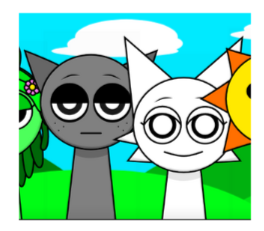
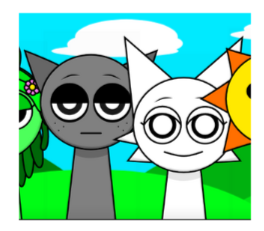
灰色でいつも震えているのが「GRAY(グレイ)」で、白猫ニコニコ顔は「WENDA(ウェンダ)」というそうです。
まずは息子の最推しキャラ「グレイ」の形を作っていきます。
Tinkercadは基本図形がクリックするだけで出てくる機能があります。
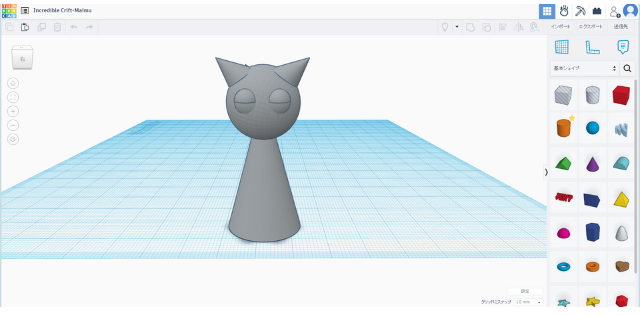
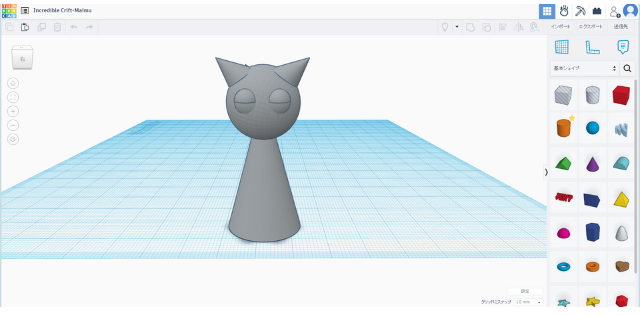
グレイの要素→顔 球体
体 円錐
耳 円錐
まぶた 球体と半円組み合わせ
この内容で拡大・縮小・移動したりを駆使して作りました。
正直に言いますと途中から微調整が難しくて小6の娘に作ってもらいました。
私よりモデリングが上手くて、教えてもらっています(;’∀’)
続いて白猫のウェンダ。
ウェンダの形はグレイの共通点が多いので、コピーして使っていきます。
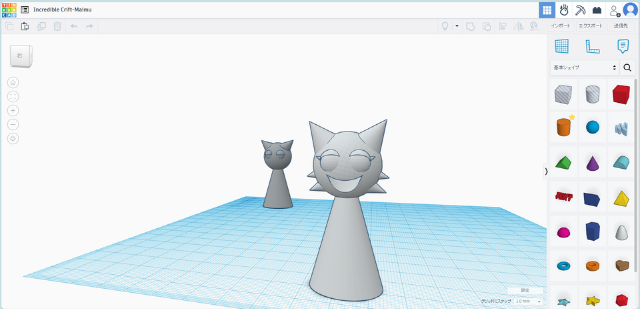
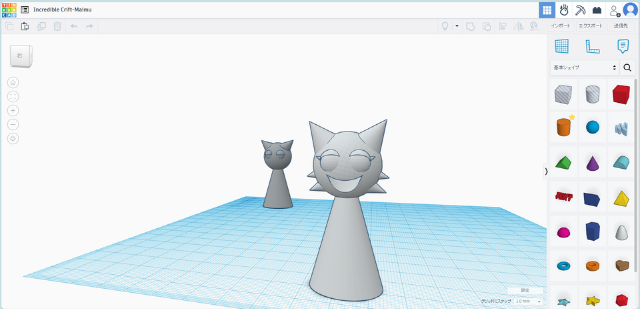
ひげ→円錐を追加
まぶた→半球を他の図形と組み合わせ、くり抜き機能で削る
口→半球を出して、顔部分をくり抜き機能で削る
その他、微調整します
娘があっという間に作っていてざっくりしか覚えてないですが、ウェンダは所々くり抜き機能を使って制作しました。
というわけでモデリング完成です!!



いろいろ触ってみてください♪(適当)
STLファイルに書き出し、スライスソフトへ
モデリングが完成したら、STLファイルで書き出しスライスソフトでスライスします。
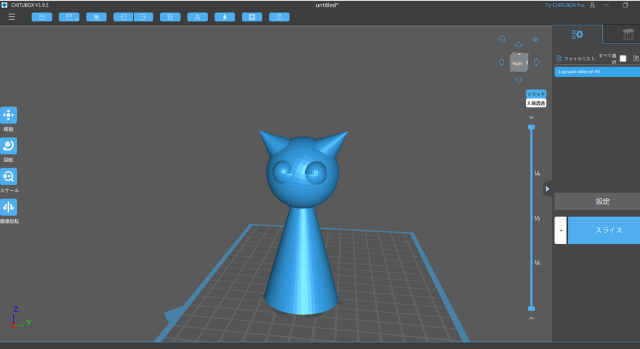
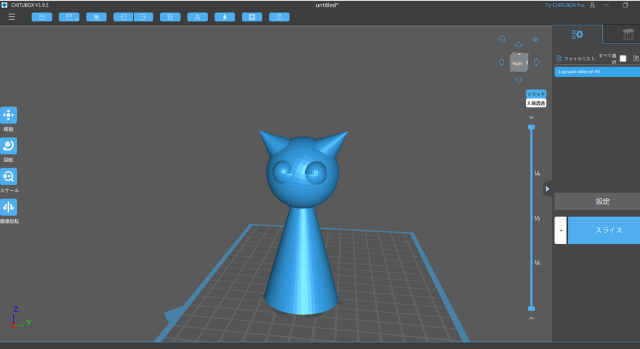
このときの設定は使用する3Dプリンターでそれぞれ違うと思います。
スプランキーは底が平なのでサポートをつけずにスライスのみして早速印刷しました。



成功していますように!
3Dプリンターで印刷・塗装


光硬化式3Dプリンターで印刷
スライス後は、2か月前に購入したばかり!我が家の新3Dプリンター「Saturn3ultra」に全てを託しました。
光硬化式でかなり精巧にできるフィギュアにぴったりな良きプリンターなんです!
頑張って奮発購入したので、出来上がりも期待大です。
フィギュアは2体同時に出せたのですが、今回グレイを制作した後にウェンダ作りを行ったので、別々に出力しました。
印刷時間はそれぞれ約4時間。





お!いい感じ~♪
印刷後は後処理です。
洗浄後、UVライトで硬化
出力後は水を張った洗面容器でレジン液を落とし、水分をふき取ります。


その後、完全に固まるようにUVライトを当てて硬化していきます。
時間は片面5分ずつくらいにしました。


長すぎると壊れやすくなるので注意が必要ですね。



UVライトがない場合、太陽光でもOKですよ☼
アクリル塗料で塗装していく
完全に硬化できたら色を塗っていきます。
フィギュアの塗装方法はラッカ塗料やスプレーなど、さまざまありますが今回はアクリル塗料で塗装しました。
使用したのはコレ!
筆やいろんなアクリル塗料も買いそろえてみました。


まずは全体の色を塗り、乾いた後に細かいところや別の色を塗り重ねていきます。


白猫ウェンダはレジンが元々白だったので「塗らなくてもいいかも?」と悩みましたが、きれいに仕上げるためにも白で塗装することにしました。


最後に油性マッキーペンでまゆげや目の中の色を塗って完成です!
3Dプリンターで簡単にスプランキーが作れた
完成したスプランキーがこちらです↓






完成品を見て、
「けっこういい出来じゃない?」「完成度高い」
と家族で褒め合っています(笑)
息子もとても気に入っていて大満足の様子です。
手間はかかりますが、作ること自体は難しくなく楽しかったです!
少し気になることといえば、スライスする際にサイズを適当に決めたのでウェンダの方が一回りでかくなってしまった、
ということぐらいでしょうか( ;∀;)
これからも種類を増やして、スプランキー大集合させたいなと思っています。



娘は、ホラーバージョン作るんだ!とはりきっていますが、たくさん並べたら怖そう…。
それでは、次回はROBLOXのNOOBくん作りに挑戦したいと思っています。
読んでいただき、ありがとうございました!
今回使用したプリンター情報は別記事で紹介しています↓↓